windows中mfc110u.dll加载失败怎么解决
本篇内容主要讲解“windows中mfc110u.dll加载失败怎么解决”,感兴趣的朋友不妨来看看。本文介绍的方法操作简单快捷,实用性强。下面就让小编来带大家学习“windows中mfc110u.dll加载失败怎么解决”吧!
方法一
1、下载最新的完整微软vc运行库软件。

2、在电脑本地对下载好的压缩资源进行解压。

3、根据电脑系统的不同,选择对应合适的运行库软件进行运行。
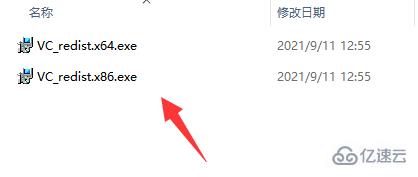
4、进入运行界面,勾选“我已同意许可”,然后点击安装。等待软件运行完毕,dll丢失就可以解决了。
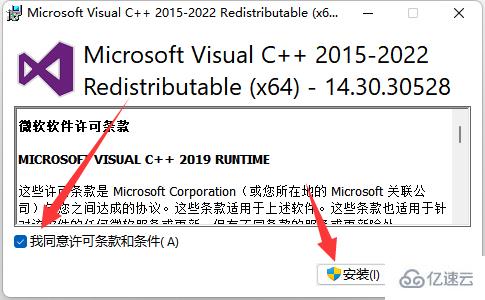
方法二:
还可以去下载一个具备全部库文件的系统,来覆盖你原来的系统进行解决。
方法三:
1、首先,重新下载一份确认完整的【mfc110udll】文件。
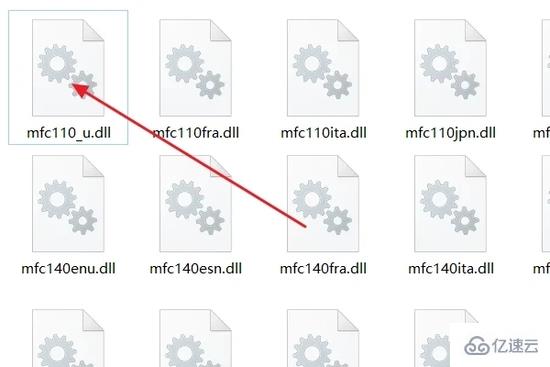
2、解压打开下载好的压缩包得到【mfc110_u.dll】文件
将dll文件复制到“C:\Windows\System32”目录下。
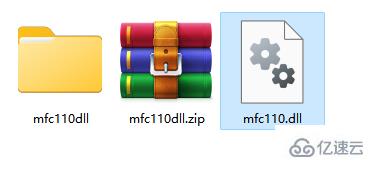
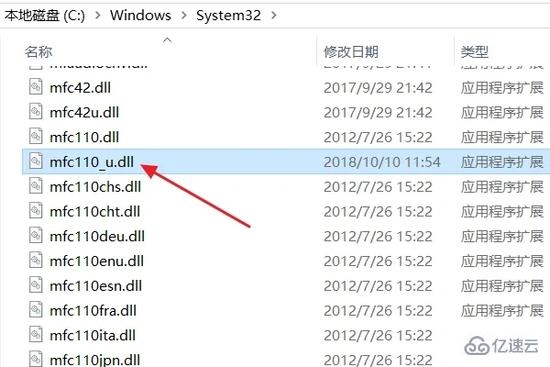
3、同时按下键盘按键【win+r】打开运行,输入:regsvr32 mfc110_u.dll,点击确定进行注册。
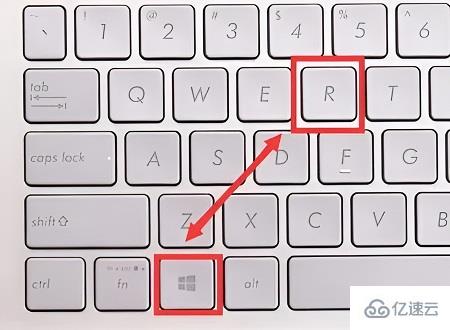
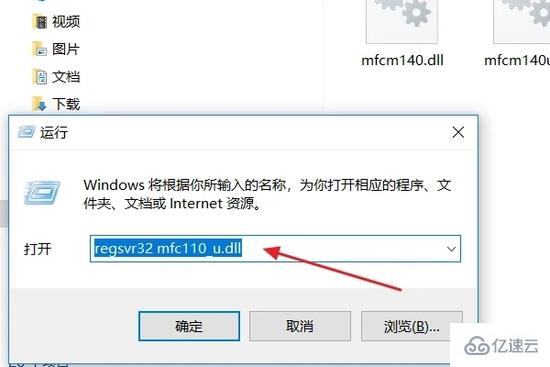
4、等待完成注册,成功后会有相对应的提示框弹出。
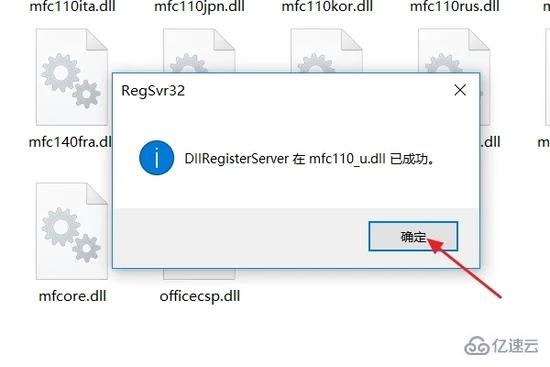
方法四:
1、下载一个QQ电脑管家,打开进入。
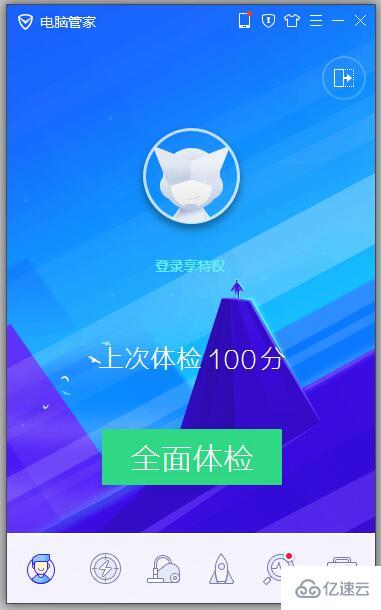
2、在界面中找到击右下角的工具箱,点击进入。
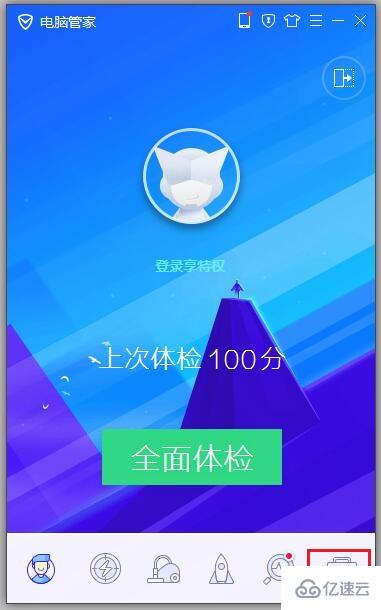
3、在进入的工具箱内找到“电脑诊所”,点击进入。
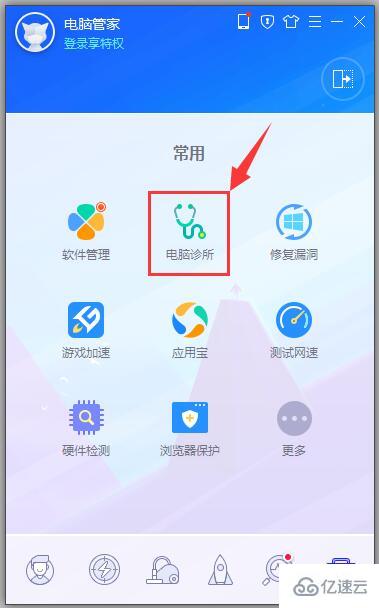
4、在右上角的搜索框中,输入“mfc100u.dll”,点击“搜索”;
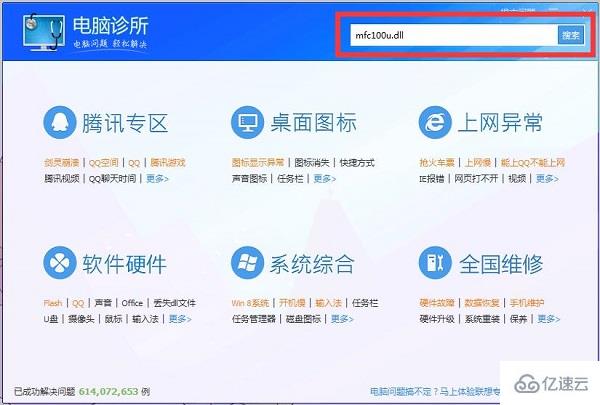
5、将鼠标放到搜索结果上面,点击“立即修复”,等待即可。
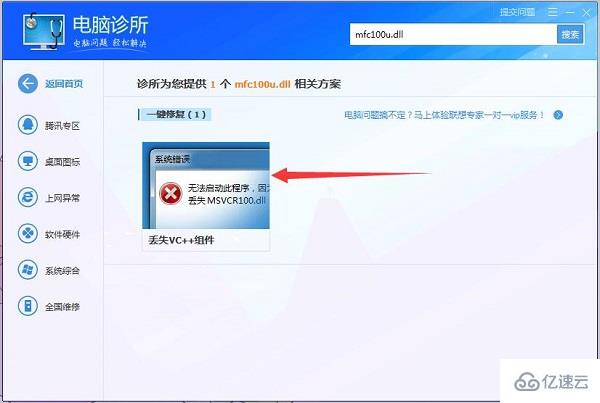
到此,相信大家对“windows中mfc110u.dll加载失败怎么解决”有了更深的了解,不妨来实际操作一番吧!这里是编程网网站,更多相关内容可以进入相关频道进行查询,关注我们,继续学习!
免责声明:
① 本站未注明“稿件来源”的信息均来自网络整理。其文字、图片和音视频稿件的所属权归原作者所有。本站收集整理出于非商业性的教育和科研之目的,并不意味着本站赞同其观点或证实其内容的真实性。仅作为临时的测试数据,供内部测试之用。本站并未授权任何人以任何方式主动获取本站任何信息。
② 本站未注明“稿件来源”的临时测试数据将在测试完成后最终做删除处理。有问题或投稿请发送至: 邮箱/279061341@qq.com QQ/279061341














